0xc0000022错误代码怎么回事 错误代码0xc0000022一键修复方法
我们在电脑中打开应用程序的时候,都是会遇到一些错误,例如有用户在打开某些应用程序时,突然出现了应用程序无法正常启动0xc0000022错误代码,导致无法正常打开应用程序,该如何解决呢,本文这就给大家带来错误代码0xc0000022一键修复方法。
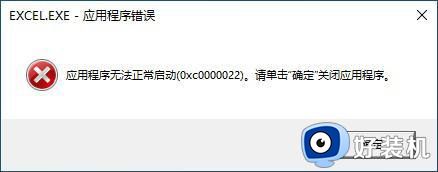
具体步骤如下:
方法一、
1、把内存拔下来插一次,有时候是内存出错引起的,建议换插槽。
2、清理一下IE缓存,怕有病毒隐藏在这里导致的(可以使用360的清理功能)
3、下载360系统急救箱或者金山急救箱 全盘扫描一次。
4、用360卫士修复系统---修复一下系统 清理插件---清理一下插件清理垃圾---清理一下垃圾。
方法二、
1、右键“开始”,在其中选择“运行” 输入“CMD”打开命令提示符。
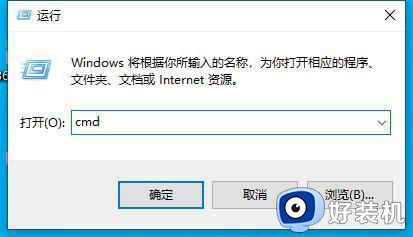
2、Y面输入(可以复制粘贴)for %1 in (%windir%system32*.dll) do regsvr32.exe /s %1。
3、按下回车键就可以看到很多文件的名字在刷新 一闪闪的 不闪了就可以关闭它 重启电脑。
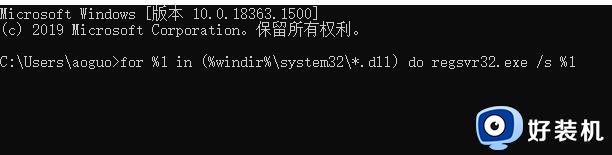
4、也有可能是软件或者游戏的BUG 你可以重新安装一次它们或者升级版本。
5、如果是驱动问题,可以下载驱动精灵更新显卡和声卡驱动9。
6、如果有备份系统 请还原一次 或者重装一次(最好是安装版的XP系统 稳定性好一点)。
方法三、
1、第一步,在win10桌面的“开始”右键单击,再点“控制面板”。
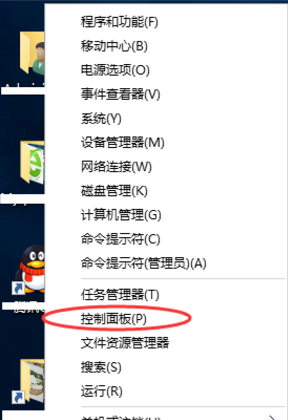
2、第二步,打开控制面板之后,找到并点开“程序”。
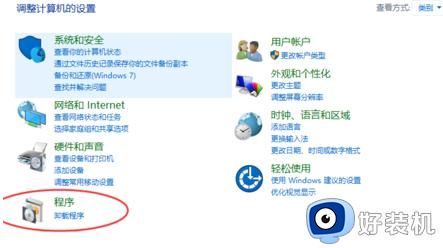
3、第三步,在程序界面点击“启用或关闭Windows功能”。
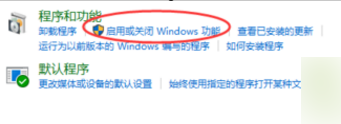
4、第四步,用鼠标把弹出Windows功能的对话框拉到最下面,点击“+”展开“旧版组件”,然后勾上“DirectPlay”,再点击确定即可。
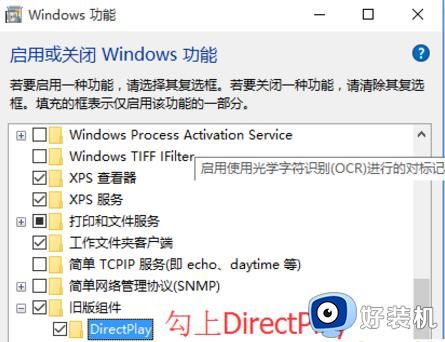
5、最后一步,等到提示“windows已完全请求的更改”的时候,点击关闭就轻松解决问题了。

关于0xc0000022错误代码的详细解决方法就给大家介绍到这边了,有碰到相同情况的话,不妨可以学习上面的方法来进行操作即可。
0xc0000022错误代码怎么回事 错误代码0xc0000022一键修复方法相关教程
- 帝国时代终结版系统无法正常启动提示错误代码0xc0000022怎么办
- steam错误代码:-100怎么回事 steam错误代码-100怎么解决
- 错误代码0xc0000001的解决方案 电脑蓝屏错误代码0xc0000001怎样修复
- 蓝屏代码0x00000023怎么回事 电脑蓝屏错误代码0x00000023如何解决
- 网络错误711是怎么回事 错误711宽带连接解决办法
- 蓝屏代码0x00000050怎么回事 电脑出现蓝屏错误代码0x00000050如何处理
- 如何解决windows错误代码0xc000000e 解决错误代码0xc000000e的三种方法
- 0x00000077蓝屏代码怎么回事 电脑蓝屏故障代码0x00000077如何修复
- 英伟达错误代码0x0003怎么回事 英伟达显卡驱动错误代码0x0003怎么解决
- 错误代码0xc0000225怎么修复 电脑出现错误代码0xc0000225如何处理
- 电脑无法播放mp4视频怎么办 电脑播放不了mp4格式视频如何解决
- 电脑文件如何彻底删除干净 电脑怎样彻底删除文件
- 电脑文件如何传到手机上面 怎么将电脑上的文件传到手机
- 电脑嗡嗡响声音很大怎么办 音箱电流声怎么消除嗡嗡声
- 电脑我的世界怎么下载?我的世界电脑版下载教程
- 电脑无法打开网页但是网络能用怎么回事 电脑有网但是打不开网页如何解决
电脑常见问题推荐
- 1 b660支持多少内存频率 b660主板支持内存频率多少
- 2 alt+tab不能直接切换怎么办 Alt+Tab不能正常切换窗口如何解决
- 3 vep格式用什么播放器 vep格式视频文件用什么软件打开
- 4 cad2022安装激活教程 cad2022如何安装并激活
- 5 电脑蓝屏无法正常启动怎么恢复?电脑蓝屏不能正常启动如何解决
- 6 nvidia geforce exerience出错怎么办 英伟达geforce experience错误代码如何解决
- 7 电脑为什么会自动安装一些垃圾软件 如何防止电脑自动安装流氓软件
- 8 creo3.0安装教程 creo3.0如何安装
- 9 cad左键选择不是矩形怎么办 CAD选择框不是矩形的解决方法
- 10 spooler服务自动关闭怎么办 Print Spooler服务总是自动停止如何处理
